Реклама
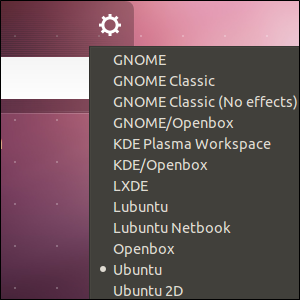 Мы ранее писали о Настольная среда Ubuntu Unity Ubuntu 11.04 Unity - большой шаг вперед для LinuxЭто здесь. В новейшей версии Ubuntu реализован совершенно новый пользовательский интерфейс: Unity. Он также включает в себя значительно улучшенный Центр программного обеспечения, а также обычные обновления для тысяч бесплатных программ, предлагаемых Ubuntu. Canonical решил ... Прочитайте больше который мы назвали «большим скачком вперед» для Linux, когда он был представлен в Ubuntu 11.04. Unity, безусловно, был большой скачок в новом направлении, но он оставил много пользователей позади.
Мы ранее писали о Настольная среда Ubuntu Unity Ubuntu 11.04 Unity - большой шаг вперед для LinuxЭто здесь. В новейшей версии Ubuntu реализован совершенно новый пользовательский интерфейс: Unity. Он также включает в себя значительно улучшенный Центр программного обеспечения, а также обычные обновления для тысяч бесплатных программ, предлагаемых Ubuntu. Canonical решил ... Прочитайте больше который мы назвали «большим скачком вперед» для Linux, когда он был представлен в Ubuntu 11.04. Unity, безусловно, был большой скачок в новом направлении, но он оставил много пользователей позади.
К счастью, Linux - это выбор UbuntuРепозитории программного обеспечения содержат множество отличных альтернатив Unity. Каждая среда рабочего стола, которую вы устанавливаете, появляется как опция, когда вы щелкаете значок шестеренки на экране входа в Ubuntu. Вы можете установить столько, сколько хотите, и найти тот, который подходит именно вам.
Оболочка GNOME (GNOME 3)
GNOME Shell Легко установить Gnome Shell в Ubuntu 11.10 и новее [Linux] Вы любите Ubuntu, но предпочитаете Gnome Shell Unity? Вы не одиноки, но вам также повезло. Ubuntu 11.10 упрощает установку Gnome Shell. Не нравится, куда Гном направлялся, Ubuntu ... Прочитайте больше безусловно, является наиболее очевидной альтернативой Unity, учитывая, что Ubuntu исторически поставляла довольно стандартную среду рабочего стола GNOME. Ubuntu по-прежнему включает в себя большую часть GNOME 3; Unity просто заменяет панель запуска GNOME Shell собственным интерфейсом Ubuntu.

GNOME 3 выглядит довольно гладко, но недовольные пользователи Unity могут быть разочарованы тем, что стало GNOME. В отличие от традиционного интерфейса GNOME 2, GNOME 3 включает в себя собственный полноэкранный лаунчер приложений и выглядит очень похоже на Unity. Некоторые пользователи предпочитают GNOME Shell Unity, но если вам нужен более традиционный интерфейс, ищите в другом месте.
Нажмите здесь, чтобы установить GNOME Shell если вы используете Ubuntu. Вы также можете найти его в Ubuntu Software Center 5 отличных советов для Ubuntu Software Center [Linux] Прочитайте больше или используйте следующую команду:
sudo apt-get установить gnome-shell
KDE
Проект KDE отчуждал большую часть своей собственной пользовательской базы, когда KDE 4 был выпущен, но у него было много времени, чтобы добавить блеск и отработать изломы. В настоящее время в версия 4.7 Наслаждайтесь чистым, улучшенным рабочим столом с KDE 4.7 [Linux]KDE, одна из самых популярных настольных сред Linux, выпустила свою последнюю серию (версия 4.7) в конце июля. Эта версия улучшает работу, выполненную в предыдущих выпусках, добавляя новые функции, улучшая производительность ... Прочитайте больше KDE традиционно является второй по популярности рабочей средой для Linux и основной альтернативой GNOME.

KDE имеет свои собственные альтернативы приложениям GNOME, с которыми вы знакомы, но вы можете продолжать использовать приложения GNOME в KDE. Они могут выглядеть немного неуместно, поскольку KDE использует инструментарий QT вместо инструментария GNOME GTK.
Нажмите здесь, чтобы получить KDE если вы уже используете Ubuntu. Вы также можете найти Kubuntu-Desktop в Центре программного обеспечения Ubuntu или выполнить следующую команду:
sudo apt-get установить kubuntu-desktop
Проект Kubuntu предоставляет установочный диск Ubuntu, который поставляется с KDE вместо Unity.
XFCE
XFCE XFCE: ваш легкий, быстрый, полноценный рабочий стол LinuxНасколько Linux идет, настройка - король. Не только это, но параметры настройки настолько велики, что может заставить вашу голову кружиться. Я уже упоминал о различиях между основными средами рабочего стола ... Прочитайте больше не пытается заново изобрести рабочий стол, как это делают GNOME 3 и Unity, но он обеспечивает среду, с которой давние пользователи GNOME 2 и Ubuntu будут чувствовать себя как дома. XFCE когда-то был менее ресурсоемким и более минимальным двоюродным братом GNOME, но смена GNOME сделала XFCE особой средой. XFCE использует тот же инструментарий GTK, что и GNOME, поэтому приложения GNOME будут вписываться прямо в рабочий стол XFCE.

Знаете ли вы, что Линус Торвальдс, Создатель Linux История Linux [ИНФОГРАФИЧЕСКИЙ]Если есть одна вещь, которая действительно должна бесить Билла Гейтса без конца, это должна быть непреходящая популярность Linux и другого свободного программного обеспечения, поскольку это подрывает его «если вы хотите хорошее программное обеспечение, ... Прочитайте больше сейчас использует XFCE? GNOME 3 подтолкнул его к XFCE, так же, как KDE 4 подтолкнул его к GNOME 2. Следуйте по стопам Линуса нажав здесь, установив пакет Xubuntu-Desktop из Ubuntu Software Center или выполнив следующую команду:
sudo apt-get установить xubuntu-desktop
Использовать Xubuntu установочный диск для установки Ubuntu с рабочим столом XFCE вместо Unity.
LXDE
LXDE - это легкая настольная среда, предназначенная для компьютеров с менее мощным оборудованием. Ориентация LXDE на минимальное потребление ресурсов делает его отличным выбором, если вы ищете среду рабочего стола, которая не пытается делать слишком много и просто уходит с вашего пути. Он легче, чем настольный компьютер Xubuntu XFCE, который ранее считался облегченной версией Ubuntu.
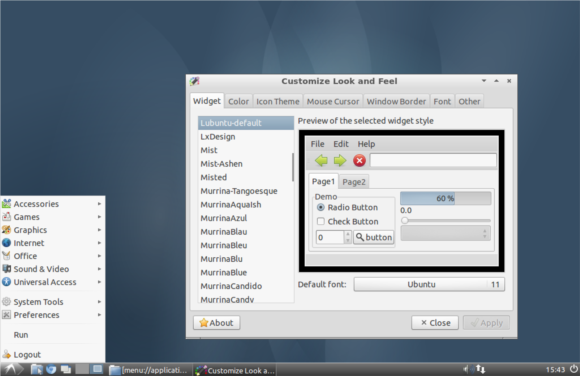
Проверять, выписываться наш пост о Lubuntu Lubuntu: облегченная версия Ubuntu [Linux]Любите Ubuntu, но скептически относитесь к новому интерфейсу Unity 11.04? Попробуйте Lubuntu 11.04, чрезвычайно легкую альтернативу основной ветке Ubuntu. Вы найдете знакомый интерфейс меню, а ресурсы удивительно низкими ... Прочитайте больше для более глубокого обзора среды рабочего стола LXDE или кликните сюда начать установку LXDE, если вы продали его. Вы также можете получить пакет Lubuntu-Desktop из Центра программного обеспечения Ubuntu или использовать следующую команду:
sudo apt-get установить lubuntu-desktop
Скачать Образ диска Lubuntu если вы хотите установить Ubuntu с LXDE с нуля.
Xmonad
Для пользователя Linux, которому по-настоящему надоело держать руку в руках, Xmonad - это не столько среда рабочего стола, сколько инструмент для создания собственной. Xmonad - это оконный менеджер, который выстраивает окна и не заставляет их перетаскивать. Это все, что Xmonad делает для вас - Xmonad даже не предоставляет панель запуска приложений или панель по умолчанию, но вы можете добавить их самостоятельно.

Войдите в Xmonad, и все, что вы увидите, это обычный фон экрана входа в систему. Оттуда вы можете нажать Alt-Shift-Enter, чтобы открыть терминал, где вы можете запускать дополнительные приложения. Проверьте официальный экскурсионный тур Xmonad для введения в использование Xmonad.
кликните сюда чтобы установить Xmonad, скачайте его из Центра программного обеспечения Ubuntu или выполните следующую команду:
sudo apt-get установить xmonad
Больше вариантов
Ubuntu также предоставляет GNOME Session Fallback, который отображается как GNOME Classic на экране входа в систему после его установки. Не позволяйте имени обмануть вас - резервный сеанс GNOME - это просто взлом на вершине GNOME 3. Он разработан для работы аналогично GNOME 2 и имеет ту же базовую структуру меню, но поклонники GNOME 2 заметят, что многие функции отсутствуют. Установите его нажав здесь или запустите следующую команду, если вы заинтересованы:
sudo apt-get установить gnome-session-fallback
Если вы просто думаете, что Unity нужны дополнительные параметры конфигурации, тогда Confity Простая настройка интерфейса Unity в Ubuntu с помощью Confity [Linux]Настройте новый рабочий стол Unity в Ubuntu, используя простой в использовании интерфейс. Confity позволяет вам снова включить системный трей Ubuntu, изменить размер или скрыть док Ubuntu и удалить цветовую схему Fisher-Price. Единство совершенно новое, и ... Прочитайте больше или Менеджер настроек CompizConfig Как изменить настройки Ubuntu Unity с помощью CompizConfig Settings ManagerПоследний выпуск Ubuntu, версия 11.04, содержит совершенно новый интерфейс рабочего стола под названием Unity. Его выпуск получил неоднозначные отзывы, хотя, если честно, дело доходит до вкуса. Там никогда не бывает программного обеспечения ... Прочитайте больше может сделать это для вас.
Итак, есть ли у вас какие-либо другие альтернативы Unity, чтобы рекомендовать? Или вы любите Unity и думаете, что каждый должен дать ему еще один шанс? Дайте нам знать об этом в комментариях.
Крис Хоффман (Chris Hoffman) - технический блогер и технологический наркоман, живущий в Юджине, штат Орегон.